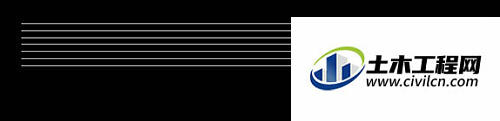在CAD中画平行线最常用的命令就是<偏移>,学会该命令对于我们后期的图形制作都非常有帮助,但是有部分小伙伴对此还不是很了解,那么下面就以“如何在CAD中画平行线”为例,带大家了解下偏移命令的用法。希望能帮助到大家,感兴趣的小伙伴可以关注了解下。
方法/步骤
第1步
首先选择<偏移>命令,方法一是在快捷窗口栏里直接点取。
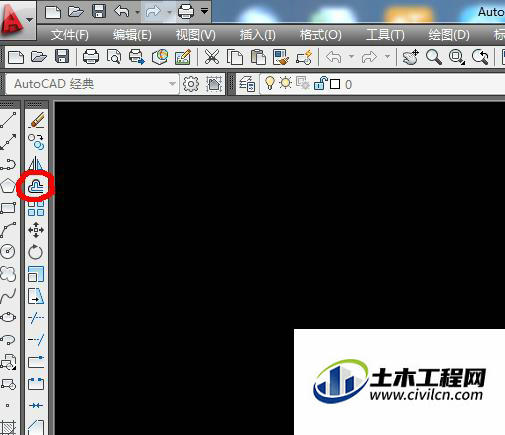
第2步
方法二是在命令栏里输入offset。

第3步
然后输入两平行线之间的距离。

第4步
将光标移到要偏移的对象上,用鼠标拾取。
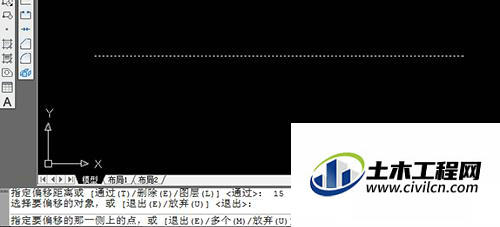
第5步
将光标移动到要偏移的那一侧,点击一下鼠标就可以得到平行线了。
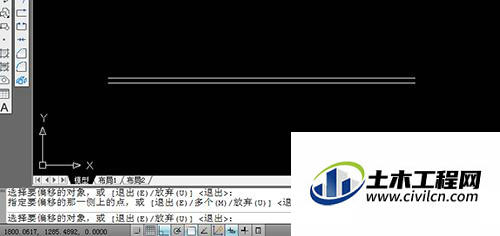
第6步
<偏移>的操作十分简单,依照这个办法我们可以画出很多根平行线。